
3.車ナビゲーションを使いこなす
ナビ中の画面の見方
工程ガイド(経路一覧)を表示します。
・次の案内ポイントまでの所要時間、距離
・地図上の案内ポイントの位置
・SA/PAの情報

次に曲がる交差点や間違えやすい交差点での進行方向が地図上に表示されます。

①次の分岐点が表示されます。
②「次の分岐点」のその次の分岐点が表示されます。

車ナビのラストワンマイル
目的地付近では施設名・住所・詳細な情報が表示されます。
ルート確認画面・ナビゲーション画面で確認が可能です。
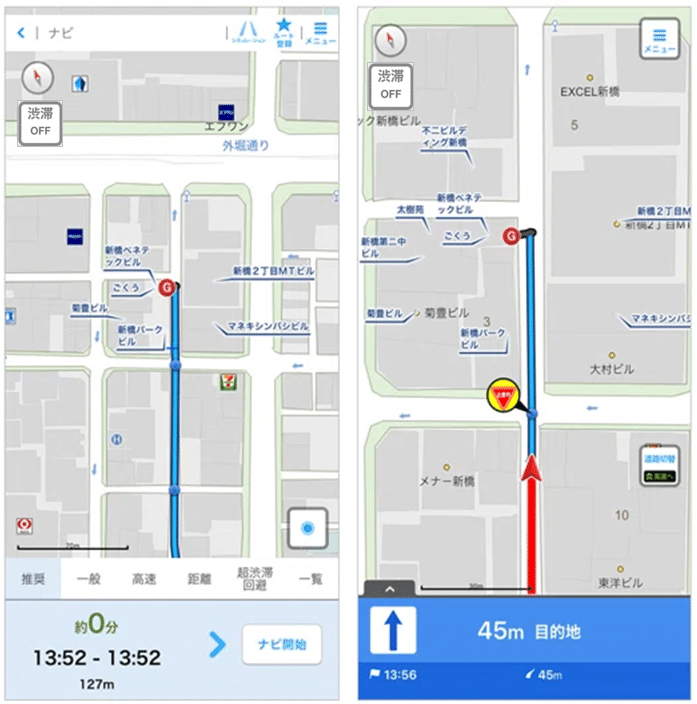
音声案内を聞く方法
音声案内の設定はナビ設定で詳細な設定が可能です。

また、マナーモード中の音声案内設定のON/OFF切り替えも可能です。

渋滞情報を見る
画面上のVICS情報(渋滞・規制)をONにすることで現在発生している渋滞・規制情報が表示されます。

一般道路を走っているのに高速道路の案内をされる
自動車ルートのナビゲーション中に、現在地が一般道路であるにも関わらず高速道路となっている場合、「道路切替」ボタンを押すことで、一般道路へ切り替えることができます。
また、現在地が高速道路であるにも関わらず一般道路となっている場合も、「道路切替」ボタンを押すことで、高速道路へ切り替えることができます。

進行方向を常に画面の上にしたい
ナビゲーション画面の上下については以下2種類のモードがあります。
画面上のコンパスボタンを押すことでモードを切り替えることができます。
・ヘディングアップ(進行方向が画面上になる)
・ノースアップ(北が画面上になる)
※ナビゲーションのスタート時はヘディングアップになります。

ナビ中に変更できる設定内容
ナビゲーション中にメニューボタンから各種設定、リルート、ルート条件変更などを行うことができます。

用途に応じた地図に切り替える
ドロワーメニュー >地図の種類 から
ICや交差点名を大きくした「車地図」や、市区町村名や街区の情報などを多く表示した「街区地図」など用途に応じた地図を選ぶことが可能です。

地図の種類はナビゲーション中に変更することも可能です。
地図の種類を変更してもナビゲーションは継続します。
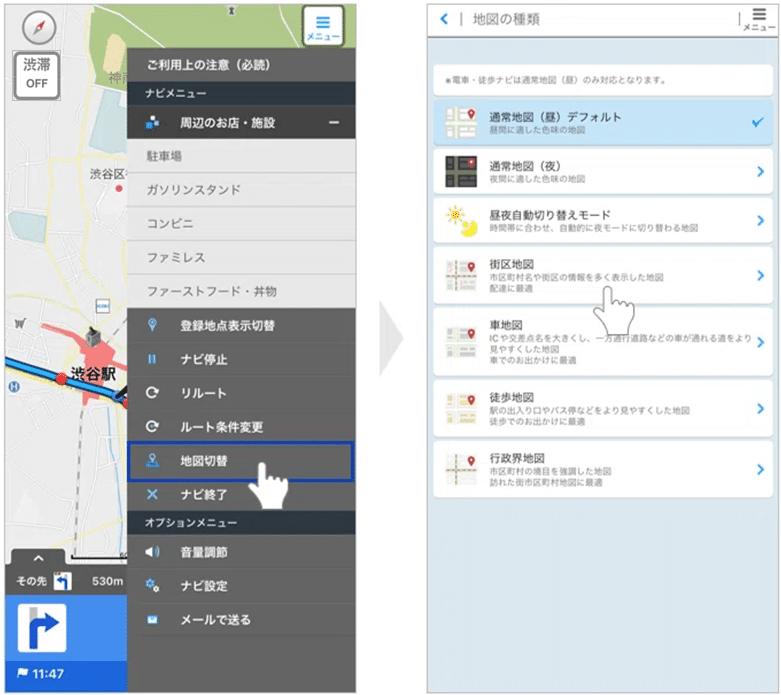
シミュレーションでできること
ナビゲーションのルートを事前にシミュレーションモードで確認することができます。
①一時停止、速度調節ができます。
※速度調節の数字上を上下スクロールすることで速度を変更できます。
②案内ポイントへ移動することができます。

